텍스트 설명, 정밀도 및 공차 값, 지시선 형식 및 기타 상세 정보를 수정합니다.
|
|
모따기 명령을 사용하여 도면 뷰에 모따기 주를 추가합니다. |
|
선형 모형 모서리 또는 스케치 선에 모따기 주를 배치할 수 있습니다. 모따기 계산에 필요한 참조선은 모따기와 교차하거나 끝점을 공유하는 선형 모형 모서리 또는 스케치 선이어야 합니다. 모따기 주는 뷰와 스케치 모따기에 부착할 수 있습니다. 모따기 모서리와 참조 모서리는 본체, 모형 또는 스케치가 서로 다를 수 있지만 동일한 뷰에 속해야 합니다. 이 예제에서는 다음과 같이 정의됩니다.
|
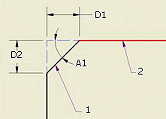 |
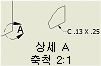 |
모따기 모서리가 뷰 경계(파단 뷰, 브레이크 아웃 뷰, 단면도, 또는 상세 뷰)에 의해 절단된 경우 모따기 주는 전체 모서리를 기준으로 합니다. 기본적으로 지시선은 가시적 모서리의 중간점에 부착됩니다. |
모따기 주 형식은 치수 스타일(치수 스타일에서 참조하는 텍스트 및 지시선 하위 스타일의 설정 포함)과 연관됩니다.
모따기 주 추가
- 리본에서 주석 탭
 피쳐 주 패널
피쳐 주 패널  모따기를 클릭합니다.
모따기를 클릭합니다.
- 도면에서 모따기된 모형이나 스케치 모서리를 선택합니다.
- 모따기와 교차하거나 끝점을 공유하는 모형 또는 스케치의 참조선이나 모서리를 선택합니다. 평행선이나 수직선은 선택할 수 없습니다.
- 클릭하여 모따기 주를 배치합니다. 기본 부착점은 모따기의 중간점이지만 모따기 주가 작성된 후에는 부착점을 클릭하고 동일한 뷰의 새 위치로 점을 끌어 올 수 있습니다.
- 모따기 주를 계속해 작성 및 배치하고 마우스 오른쪽 버튼을 클릭한 다음 종료를 선택하여 마칩니다.
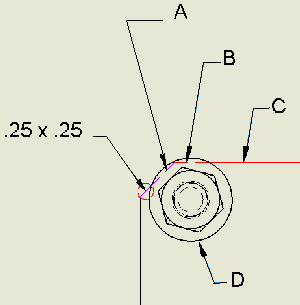 |
주: 모형 모서리를 사용하는 모따기의 경우, 형상이 선택된 모따기 및 참조 모서리를 일부 가리거나 모서리가 끊어져 있으면 계산된 모따기 거리와 모서리가 가시적 부분 대신 모형 모서리에서 파생됩니다. 모따기 주는 선택된 모서리의 가시적 부분에 구속되지만 다른 위치로 끌어올 수 있습니다.
|
|
|
이 예제에서는 다음과 같이 정의됩니다. |
||
|
A |
모따기 모서리(숨겨진 부분) |
|
|
B |
참조 모서리(숨겨진 부분) |
|
|
C |
참조 모서리(표시된 부분) |
|
|
D |
가리는 본체 |
|
모따기 주 편집
모따기 주 형식 지정에는 치수 스타일, 텍스트 및 지시선 하위 스타일의 설정이 사용됩니다. 모따기 주를 편집하여 해당 내용이나 형식을 변경할 수 있습니다.
- 모따기 주를 마우스 오른쪽 버튼으로 클릭하고 모따기 주 편집을 선택합니다.
- 모따기 주 편집 대화상자에서 해당 편집 상자를 클릭하여 텍스트를 추가, 삭제 또는 편집합니다. 가능한 경우 주에 스택 텍스트를 추가합니다. 자세한 내용은 도면의 텍스트를 스택하려면을 참고하십시오. 올바른 스택 순서를 입력하고 선택한 다음 마우스 오른쪽 버튼을 클릭하고 스택을 선택합니다. 자동 스택을 사용하면 입력 시 올바른 스택 트리거가 포함된 분수 숫자와 그 다음에 오는 중립 문자가 자동으로 스택됩니다.
- 값 및 기호 상자에서는 다음을 수행합니다.
- 모따기 유형을 클릭하여 편집 상자에서 매개변수를 추가합니다. 예를 들어, 거리/각도 모따기는 <DIST1> X <ANGL>을 편집 상자에 추가합니다.
- 화살표를 클릭하여 리스트에서 기호를 추가합니다.
- 정밀도 및 공차를 클릭하여 설정을 변경합니다. 정밀도 및 공차 대화상자에서 필요에 따라 설정을 수정한 다음 확인을 클릭하여 대화상자를 닫습니다.
- 확인을 클릭하여 모따기 주 편집 대화상자를 닫습니다.
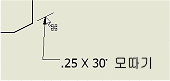 |
주: 모따기 텍스트를 클릭하여 새 위치로 끌어 올 수 있지만 해당 모서리에 모따기 주를 분리할 수는 없습니다. 치수보조선 간격띄우기 및 초과 형식은 활성 치수 스타일과 연관된 지시선 스타일에 의해 지정됩니다.
|
모따기 주에 꼭지점 또는 지시선 추가
|
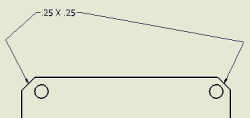 |
모따기 주 텍스트 편집
텍스트 형식 대화상자는 모따기 주 편집 대화상자보다 더 많은 텍스트 편집 기능을 제공합니다.
- 모따기 주를 마우스 오른쪽 버튼으로 클릭하고 텍스트를 선택합니다.
- 텍스트 형식 대화상자에서 텍스트 명령을 사용하여 다음과 같이 주를 수정합니다.
- 글꼴, 크기, 굵게, 기울임꼴 및 밑줄 속성을 변경합니다.
- 행 간격, 자리맞추기 또는 늘이기를 변경합니다.
- 주 내용을 변경합니다.
- 가능한 경우 주에 스택 텍스트를 추가합니다. 자세한 내용은 도면의 텍스트를 스택하려면을 참고하십시오. 올바른 스택 순서를 입력하고 선택한 다음 마우스 오른쪽 버튼을 클릭하고 스택을 선택합니다. 자동 스택을 사용하면 입력 시 올바른 스택 트리거가 포함된 분수 숫자와 그 다음에 오는 중립 문자가 자동으로 스택됩니다.
- 확인을 선택하여 대화상자를 닫습니다.
보조 단위 치수 표시 또는 숨기기
모따기 주는 1차 측정 단위 및 보조 측정 단위 모두로 치수 값을 표시할 수 있습니다. 설정을 변경하려면 치수 스타일을 편집합니다.
치수 스타일은 모따기 주 형식에 어떤 영향을 줍니까?
|
주의 기본 형식은 연관된 치수 스타일의 주 및 지시선 탭에 지정된 설정에 따라 달라집니다. 스타일 및 표준 편집기 - 치수 스타일에서 설명한 바와 같이 주 및 지시선 탭의 일부 설정은 모따기 주에서만 사용할 수 있습니다. 또한 치수 스타일 탭의 다음 설정도 모따기 주 형식을 지정합니다. |
||||
|
단위 탭 |
표시 탭 |
텍스트 탭 |
공차 탭 |
주 및 지시선 탭 |
|
단위 선형 |
간격(C) |
1차 공차 스타일 |
표시 옵션 - 0 공차 표시 |
지시선 스타일 |
|
단위 십진 표식기 |
공차 텍스트 스타일 |
표시 옵션 - 영 호 분/초 표시 |
지시선 텍스트 자리맞추기 |
|
|
선형 형식 |
공차 자리맞추기 |
선행 0 |
지시선 텍스트 방향 |
|
|
선형 정밀도 |
공차 텍스트 크기 |
후행 0 |
지시선 텍스트 정렬 |
|
|
각도 형식 |
머리말 |
|||
|
각도 정밀도 |
꼬리말 |
|||